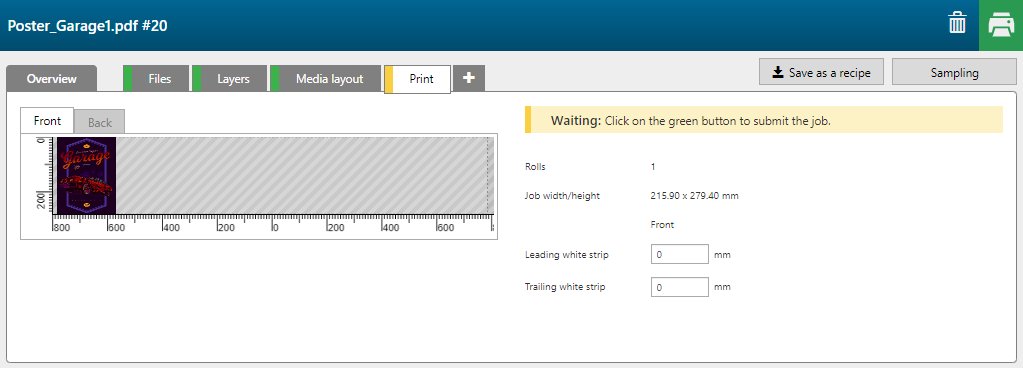使用 [FLXfinish+ 點] 配方,您可以列印部分霧面、部分亮面的工作。
亮面資料必須在 PDF 中以名為 Gloss 的專色資料形式呈現。
確保專色資料位於輸入檔中 CMYK 資料的下方。

為了使用 FLXfinish+ 應用,需要具有 FLXfinish+ 解析度的設定檔。
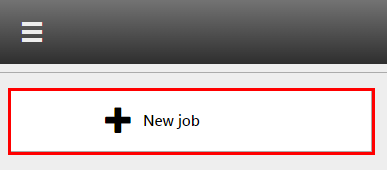
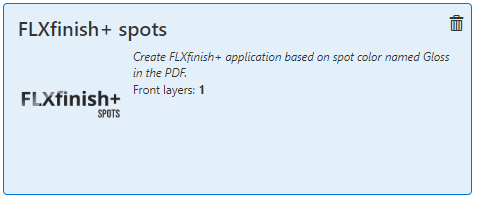
檢查 / 選擇以下設定:
[紙張尺寸]
[預設]
[紙張]
[解決方式]
[模式]
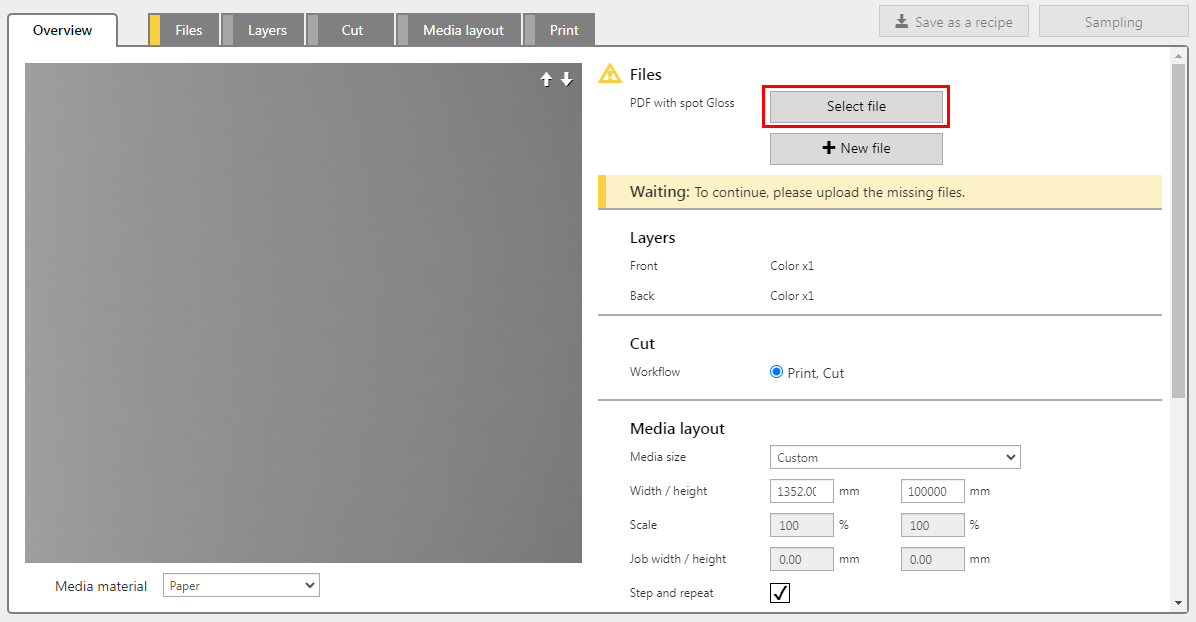
PDF 必須包含一個具有專色資料的頁面,名為:'Gloss'。這些元素將以亮面印刷。
配方會自動為每個圖層分配正確的設定,並合併兩個圖層。
FLXfinish+ 應用每一面只能有一層。
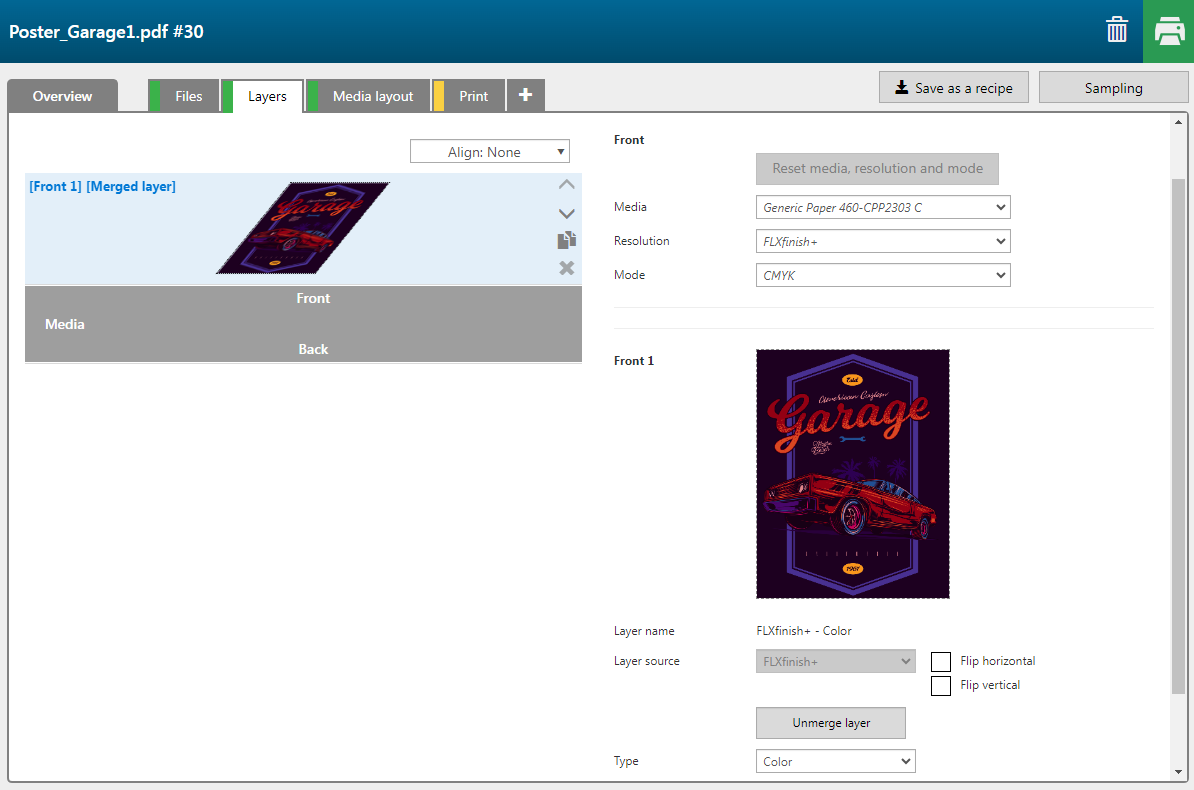
如果您想檢查單獨的圖層,請按一下按鈕 [取消合併圖層] 。
|
層數 |
[圖層來源] |
[類型] |
備註 |
|---|---|---|---|
|
[前] 2 |
Spot - Gloss |
[影像區域遮罩] [色彩] :[亮面] |
影像中的部分會列印於 [亮面] 中。 |
|
[前] 1 |
PDF with Spot Gloss |
[色彩] |
影像會以 CMYK 列印。 |
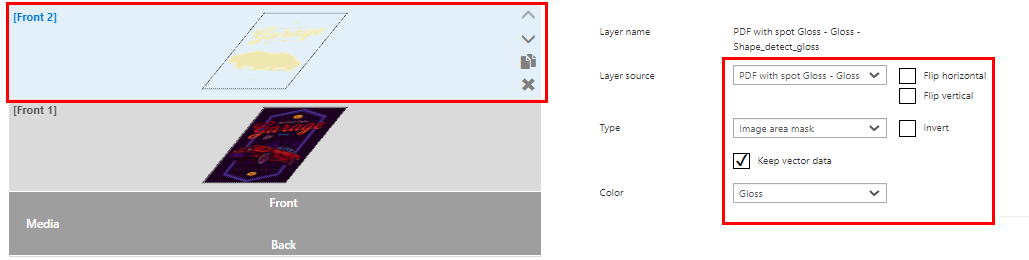
別忘了再次合併圖層。選擇 [前] 1 和 [前] 2圖層 (按住 ctrl 鍵),並按一下 [合併所選圖層] 。